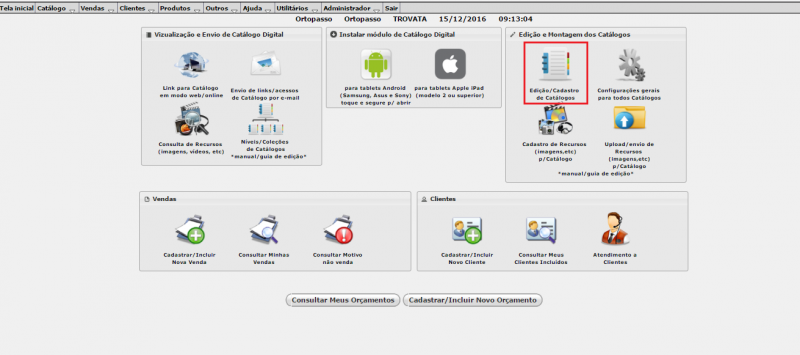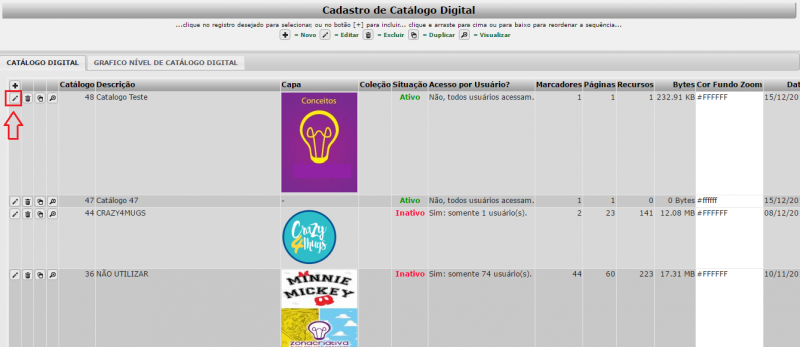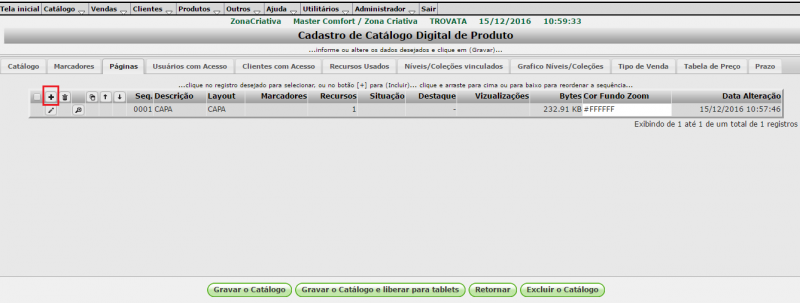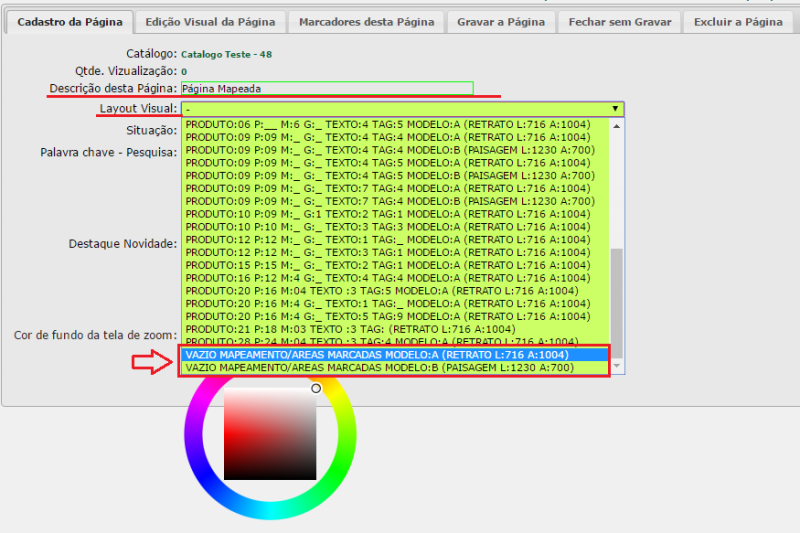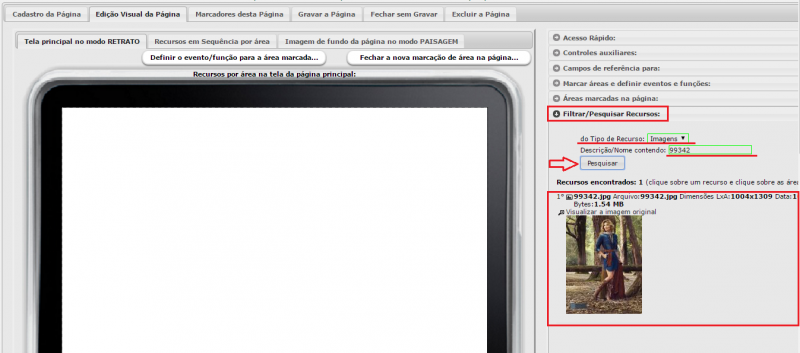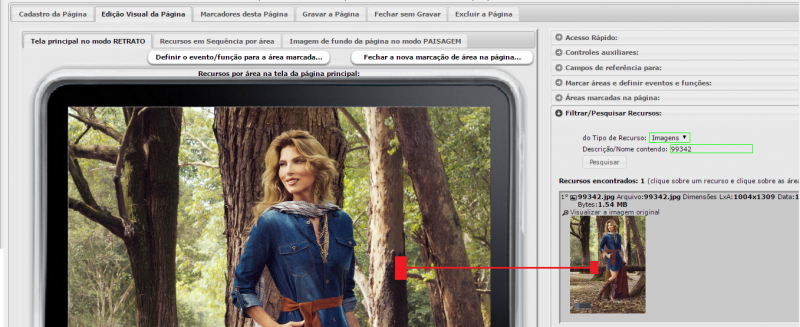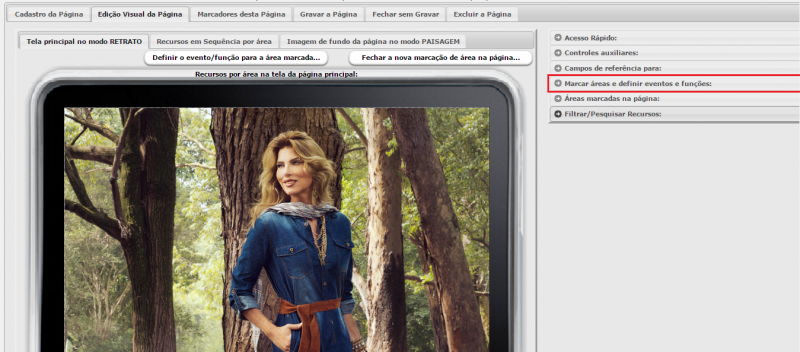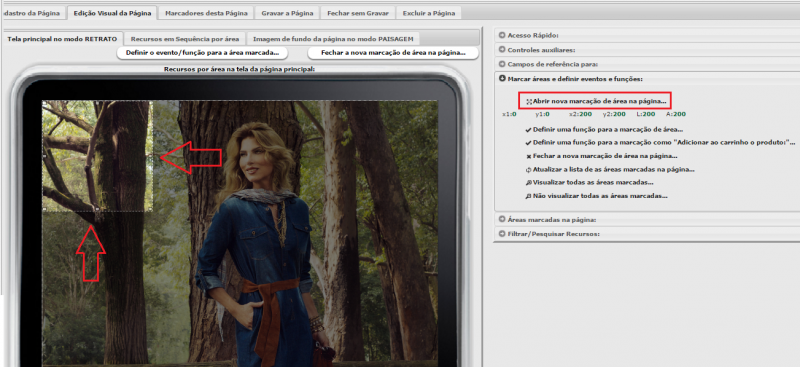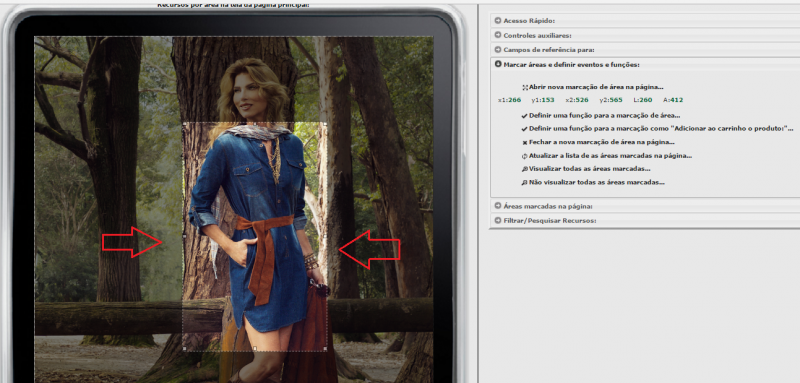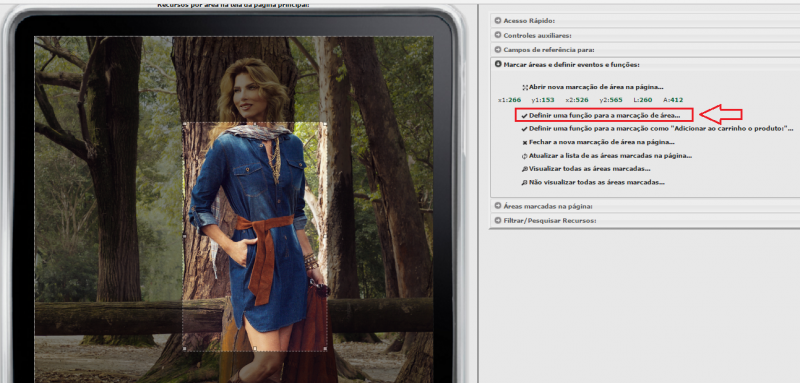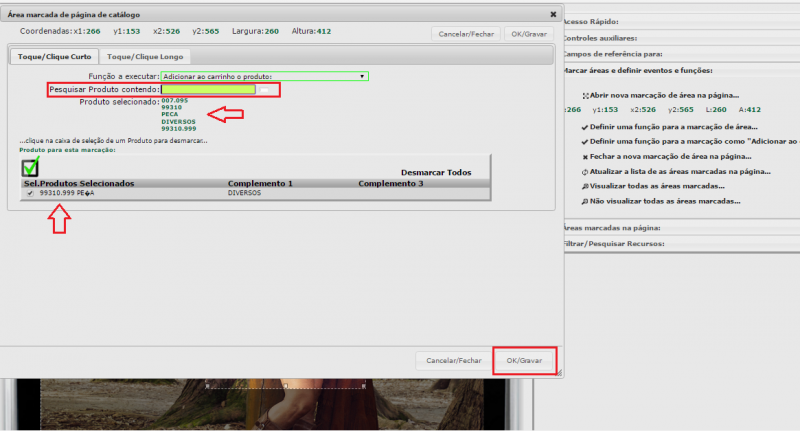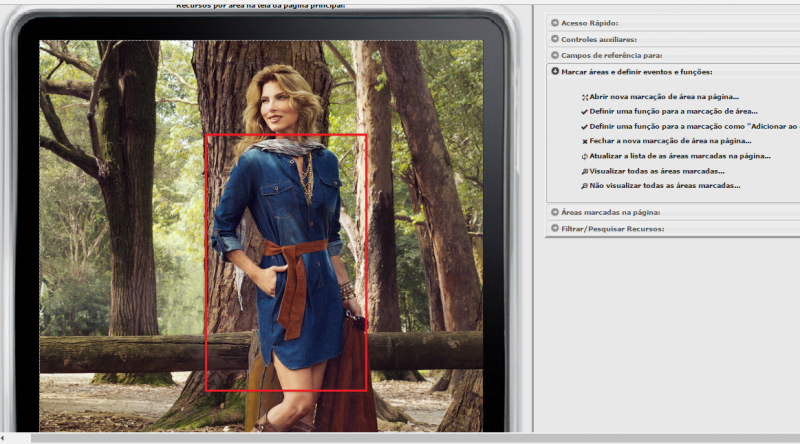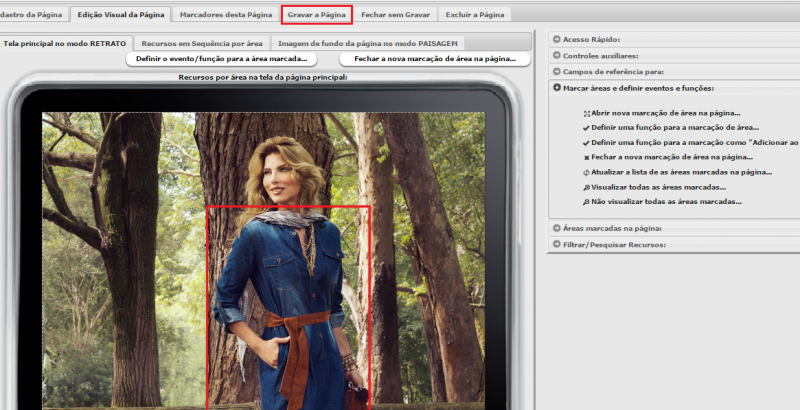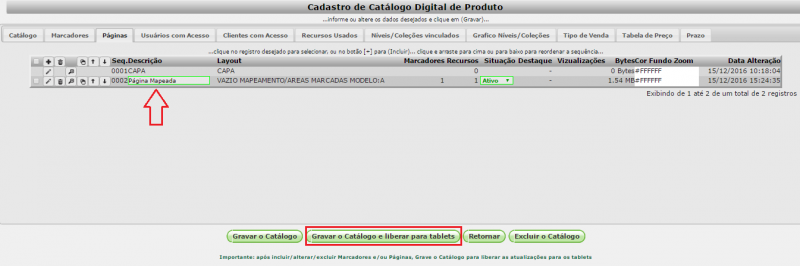Criando uma Página de Mapeamento no Catálogo
O mapeamento de área nada mais é do que definir uma área em sua página e atribuir uma função à ela, assim quando o usuário estiver usando um Tablet ou Ipad, poderá tocar na área demarcada e efetuar uma determinada ação.
1)- A partir da tela inicial do Roma, acesse o ícone Edição/Cadastro de Catálogos.
2)- Encontre o catálogo no qual quer incluir uma página mapeada e clique no botão de edição.
3)- Acesse a aba "Páginas" e clique no símbolo de "+" para criar uma nova página.
4)- Coloque uma descrição para sua página (a descrição deve facilitar a localização da página em meio a tantas outras), em Layout Visual selecione uma entre as duas ultimas opções, VAZIO MAPEAMENTO/AREAS MARCADAS MODELO:A (retrato) ou MODELO:B (paisagem).
5)- Na edição visual da página, selecione a opção de "Filtrar / Pesquisar recursos"; selecione um tipo de recurso, a descrição e clique em "Pesquisar".
- Os resultados da pesquisa aparecerão logo abaixo
- Também é possível pesquisar recursos do tipo TEXTO, VÍDEOS e PDF.
6)- Clique no recurso desejado e depois clique na página em branco para adiciona lo à página.
7)- Para inserir um mapeamento de área, selecione a opção de edição "Marcar Áreas e Definir Eventos e Funções".
8)- Clique em "Abrir nova marcação de área na página".
- Perceba que ao clicar nesta opção, será criado um espaço para mapeamento no canto esquerdo da página.
- Você poderá arrastar e editar este espaço, deixando-o com o tamanho e na posição que quiser.
8)- Clique então em "Definir uma função para a Marcação de Área".
9)- Escolha a opção de toque desejada e a ação que deseja que aconteça quando tocarem na área mapeada.
- Você poderá definir para a mesma área ações diferentes, uma em "clique/Toque Curto" (toque rápido) e outra em "Clique/Toque Longo" (Tocar e segurar pressionado).
- Caso escolha uma ação que envolva vínculo com produto, você deverá informar ao sistema sobre qual produto deve ser executada a ação.
- No final, não se esqueça de gravar.
10)- Mapeamento criado com sucesso, passe o mouse sobre a área para verificar.
11)- Grave a página para salvar as alterações.
12)- Verifique a nova página criada e clique em "Gravar o Catálogo e Liberar para Tablets.